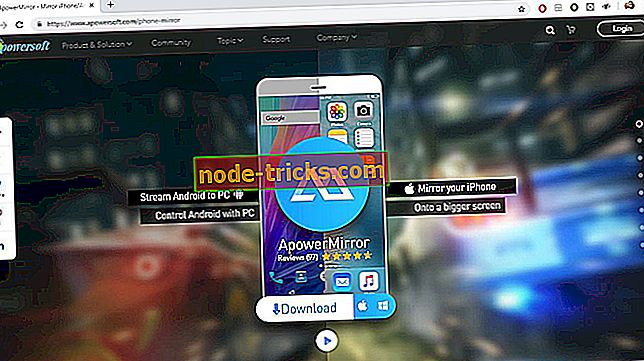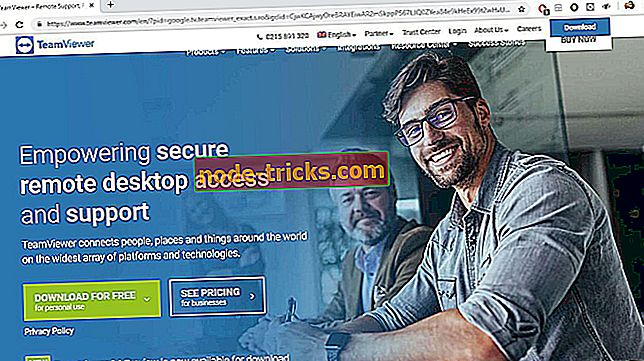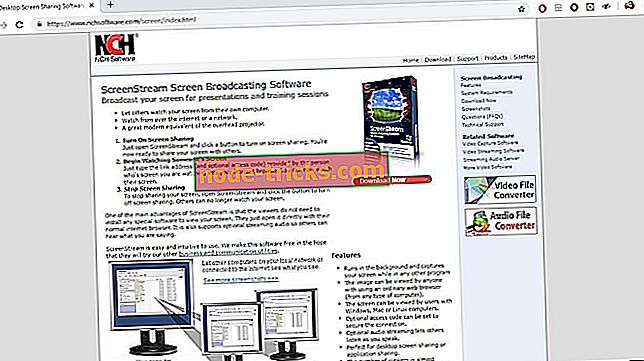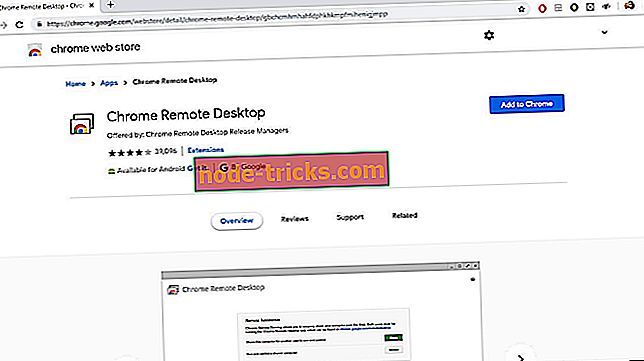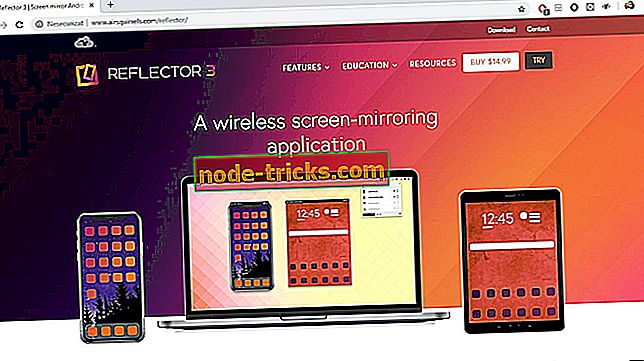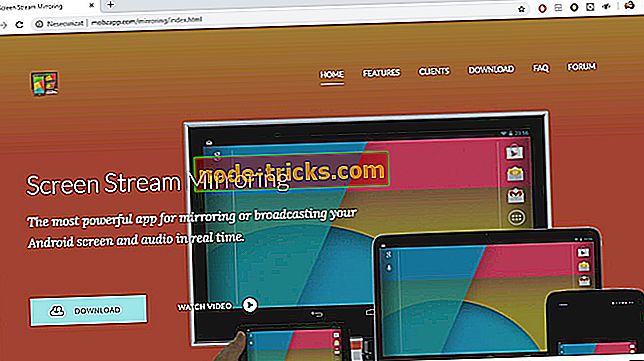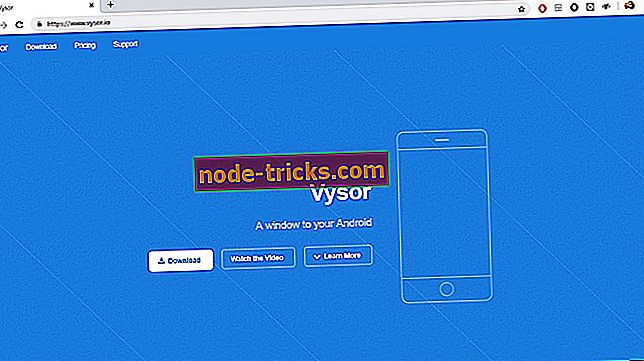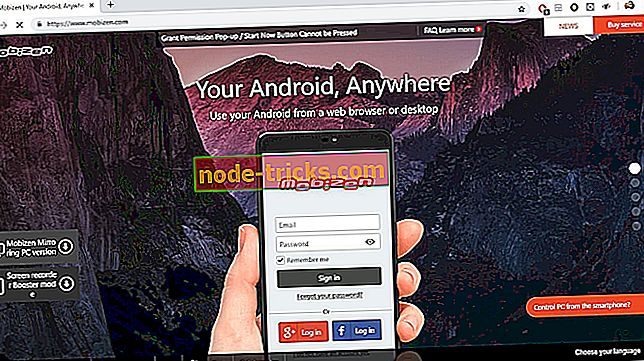2019年に使用するWindows 10のための8最高のスクリーンミラーリングソフトウェア
スクリーンミラーリングソフトウェアを使用すると、スマートフォン、タブレット、またはコンピュータに表示される内容を投影(ミラー)して、ケーブルを使用せずにテレビのスクリーン、プロジェクタ、または外付けモニタに表示できます。 テレビやプロジェクタは、あなたのコンピュータやモバイル機器の正確な複製をリアルタイムであなたに提示し、どんな動きも再現します。
私たちのホームミラーとは異なり、スクリーンミラーリングは水平方向に画像を反転させません。 ミラーリングを理解するより簡単な方法は、コピーを考えることです。
これは、写真、ドキュメント、ビデオなどのローカルコンテンツを共有および表示したり、専門的で教育的なプレゼンテーションを行うための優れた機能です。
スクリーンミラーリングでは、コンテンツを送信するデバイスと受信するハードウェアの両方でソフトウェアが実行されている必要があります。
この記事では、スクリーンミラーリングソフトウェアに関する最良の選択肢について説明します。ここに示す情報は、ニーズに合わせて適切な選択をするのに役立ちます。
- 1
Apowersoft Phone Mirror(推奨)
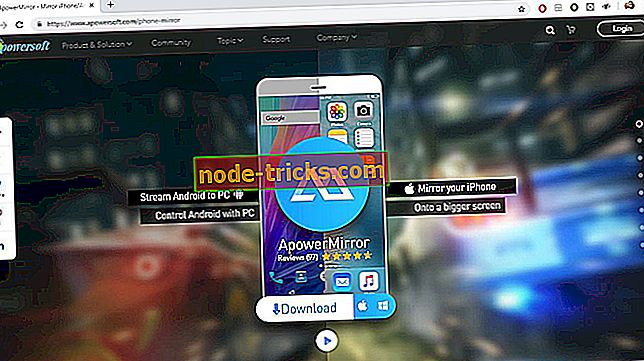
ApowerMirrorは、Chromecast対応のAndroidデバイスの画面をわずか数ステップでPCにミラーリングできるデスクトッププログラムです。
このツールを使用すると、携帯電話から大画面にビデオ、写真、その他のメディアをストリーミングできます。 それはさらに簡単なタイピングとクリックの経験のためにコンピュータからあなたのAndroid携帯電話を制御するためにマウスとキーボードの利用をサポートします。
それはあらゆる種類のAndroidゲームをプレイするのに使用することができ(デバイスを定着させる必要はありません)、ビデオ、写真、その他のメディアファイルのストリーミング、インスタントメッセージの送信、そして様々なアプリの管理に使用できます。 Apowersoft Mirrorでは、フルスクリーンモードとランドスケープモードのどちらかを選択して、よりパーソナライズされたエクスペリエンスを得ることもできます。
Apowersoft Phone MirrorはUSBケーブルとWiFiの両方を通してあなたの電話に接続する能力を持っています。 ワイヤレスディスプレイとして使用するには、PCと電話の両方が同じワイヤレスネットワークに接続されていることを確認します。
ApowerMirrorは、Chromecast対応のAndroidデバイスの画面をわずか数ステップでPCにミラーリングできるデスクトッププログラムです。
このソフトウェアは、さまざまな状況で役立ちます。
- オフィス - すべてのメンバーにファイルを提示する
- 教室 - 一度にクラス全体でコンテンツを共有する
- ライブ - より多くの人に簡単に見せる
- ホーム - 家族全員でメディアを楽しむ
- Apowersoft Phone Mirrorの無料版を使用すると、Androidデバイスをで制御できます。
- PCのマウスとキーボード、スクリーンショットを撮ってアプリデータを同期する。
Apowersoftプログラムのパーソナル版は、より見栄えの良いプレゼンテーションのために無料版から透かしを削除します。 商用版は、無料版および個人版のすべての機能を備えていますが、商業用途(企業/会社)用に設計されています。
Apowersoftのオフィシャルページでは、精巧なFaqのページを自由に調査したり、ソフトウェアを簡単にナビゲートしたり、ニーズに合わせてエクスペリエンスを調整したりするのに役立つガイドを用意しています。
ApowerMirrorデスクトッププログラムの使用方法に関する情報は、ツールの公式Webサイトにあります。また、Androidアプリの使用方法を説明するガイドもあります。
- Apowersoft Phone Mirrorをダウンロードする (体験版)
関連:あなたのWindows 10コンピュータにプロジェクターを接続する方法
- 2
TeamViewer
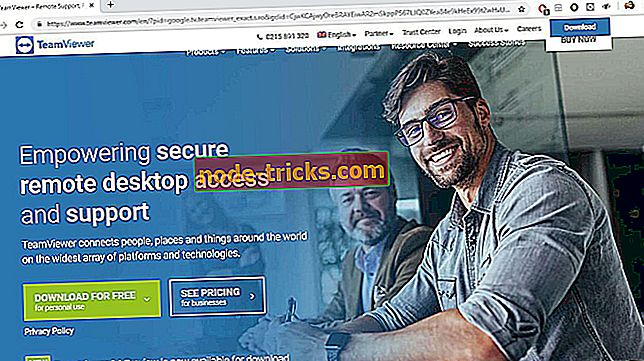
TeamViewerは、主に診断目的で使用される最も人気のある画面ミラーリングアプリの1つです。 必要に応じて、デスクトップや他のモバイルデバイスをミラーリングするためにも使用できます。
TeamVieverの主な機能:
- ユーザーフレンドリーなインターフェース
- HDビデオと音声伝送をサポート
- 256ビットのAES暗号化をサポート
- 両方のデバイスからのファイル転送をサポートしています
- 個人使用には無料
- 企業向けのさまざまな支払い方法があります。
- PCからPCへ、PCからモバイルへ、PCからモバイルへ、そしてモバイルからモバイルへの接続が可能です。
TeamViewerをダウンロードする
- 3
NCHスクリーンストリーム
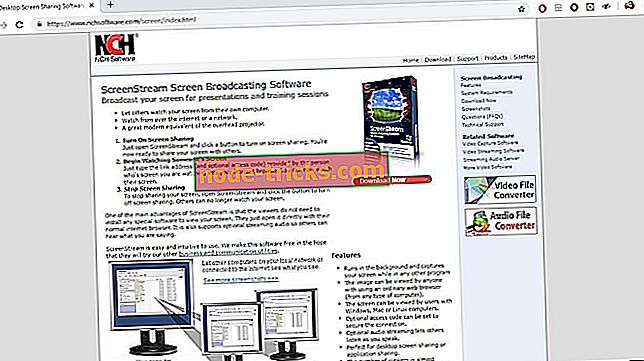
NCHからのこのソフトウェアは、その直感的でユーザーフレンドリーなインターフェースのために、スクリーン放送ソフトウェアに関しては市場が提供しなければならない最も良いオプションの1つです。
ScreenStreamは現代のオーバーヘッドプロジェクターに相当するもので、ネットワークやインターネットを介して他の人が自分のコンピューターから自分のスクリーンを見ることを可能にし、それは完全に無料です。
残念ながら、NCH ScreenStreamはWindows 10オペレーティングシステムと直接の互換性はありませんが、それでもインストールができるようにすぐに修正されます。
Windows 10でNCH ScreenStreamを使用する手順
- まず、通常通りにソフトウェアをダウンロードしてからインストーラを右クリックして「 互換性のトラブルシューティング 」を選択します。
- Windowsが 'Program Compatibility Troubleshooter'画面を開きますので、 '推奨設定を試す'をクリックするだけです。 これにより、互換モードは自動的にWindows Vista(Service Pack 2)に設定されます。
- その後、[ プログラムのテスト ]ボタンをクリックするとインストーラが起動します。
- NCH ScreenStreamが自動的にネットワークを設定するためには、ルーターはUPnPをサポートする必要があります。 そうでない場合は、IPアドレスとTCP / IPポートを手動で設定できます。
画面の共有を有効にすると、リンク(およびオプションのアクセスコード)を持つユーザーは、追加のソフトウェアをインストールすることなく、インターネットブラウザから直接画面を簡単に見ることができます。 これにより、ScreenStreamは設定および使用が最も簡単なオプションの1つになります。
画面の共有を中止するには、簡単にScreenStreamを開いて電源オフボタンをクリックします。
ScreenStreamの主な機能:
- 非常にシンプルなユーザーインターフェース
- 他のプログラムの実行中にバックグラウンドで実行され、画面をキャプチャします
- 画像は普通のウェブブラウザを使って誰でも見ることができます(どんなタイプのコンピュータからでも)
- オプションのアクセスコード機能を使用して安全な接続を設定する
- それは他の人があなたの存在を話したり聞いたりするために音声を共有するオプションをサポートします
- 視聴者数はあなたの帯域幅のサイズによってのみ制限されます
- あなたはそれを数分でインストールして実行することができます。
NCH ScreenStreamをダウンロード
- 4
Chromeリモートデスクトップ
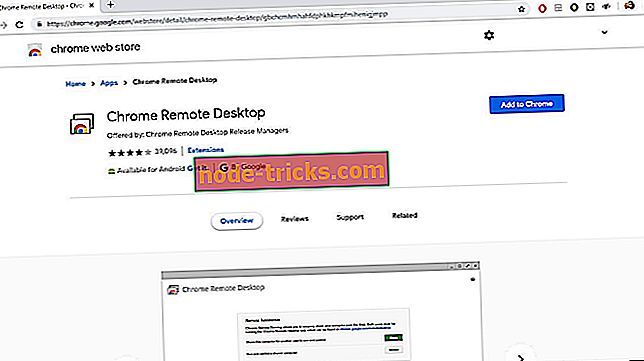
Chrome Remote DesktopはGoogleの無料デスクトッププログラムで、Chromeウェブブラウザと対になる拡張機能として動作します。 これは、Windows 10用の最も人気のある画面ミラーリングアプリの1つです。
Chromeリモートデスクトップを使用すると、モバイルデバイスを使用してコンピュータのデスクトップを見ることができ、Google Chromeブラウザをサポートしている任意のコンピュータで動作します。
このアプリは、アプリ内購入なしで無料です。
Chromeリモートデスクトップの主な機能:
- クイックインストール
- 複数のモニターをサポート
- さまざまなオペレーティングシステムで動作
- 全画面モードで使用できます
- ホストユーザーがログオフしている場合でも機能します。
Chromeリモートデスクトップをダウンロードする
- 5
リフレクター3
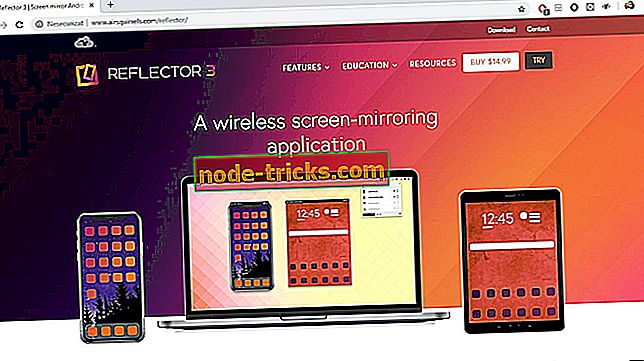
Reflector 3はWindows 10用のミラーソフトウェアで、簡単な設定でコンテンツを大画面にミラーリングできます。 最新のオペレーティングシステム用に特別に作られた新しく設計されたインターフェースで、Reflector 3はアップグレードされ、安定性と性能のために書き直されました。
このアプリは、ほとんどのデバイスと互換性のあるワイヤレスミラーリングおよびストリーミングレシーバーです。 その最も重要な機能の1つは、一度に複数のデバイスをミラーリングする機能です。
画面が比例して表示されるように自動的にレイアウトを調整します。 この機能は、共同作業環境での並列比較に理想的です。
リフレクター3の主な機能:
- Androidユーザーを呼び出す
- 接続機器を簡単に記録
- ライブストリーミング - YouTubeに直接スクリーンアクティビティを投影する機能
- Miracastデバイスからの接続をサポート
- カスタムコントロールに簡単にアクセス
- フル解像度スクリーンショット
- スクリーンプレビュー - 視聴者に見せる前にスクリーンの内容を素早く確認
- 強力なスクリーンミラーリング機能
- ほとんどのWindows 10デバイスに内蔵 - 追加のソフトウェアをインストールまたは使用する必要はありません
- フレームを変更したり、1か所からデバイスを強調表示したり非表示にしたり、表示したりするオプション
Reflector 3には、教師のコンピュータにインストールされている「 教師 」バージョンもあります。 他の教室機器はそのコンピュータに無線で接続し、教師のコンピュータをプロジェクタまたは外部ディスプレイに接続し、その専門教育に特化した機能を利用することができます。 それらのいくつかを紹介します。
- 任意の種類の複数の機器を同時に接続して表示する。
- 教師が自分のモバイルデバイスから教え、学生が教室のどこからでも共有することを可能にします。
- 教育者は、いつ、どのように生徒が自分の作品を共有し、展示するかを決定します。
- 接続されているすべての生徒の機器を簡単に管理できるコントロールセンター。
Reflector 3をダウンロード
- 6
スクリーンストリームミラーリング
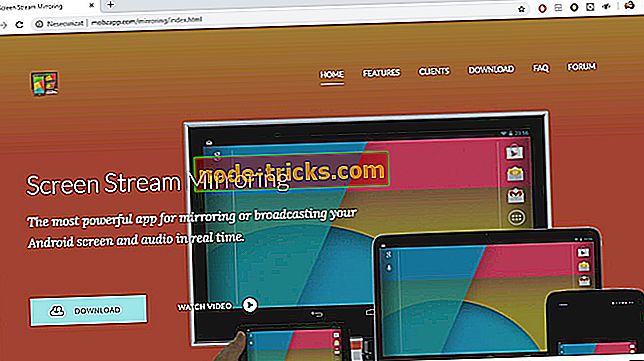
このPC用ミラーリングアプリには、ミラーリングやVLC、OBS、KODIなどのメディアプレーヤーとの画面共有など、複数の強力な機能があります。
Reflector 3と同様に、Screen Stream MirroringはWebカメラのビデオをYouTubeやFacebookにライブストリーミングするオプションを提供し、教育、仕事、またはゲームの目的で効率的なプレゼンテーションを作成するのに役立ちます。
スクリーンストリームミラーリングの主な機能:
- Twitch、Youtube、Facebook、Ustreamなどへのライブ放送
- VLC、OBSなどのメディアプレイヤーツールとの画面共有
- Smart TvのようなUPnP / DLNA機器とのミラーリング
- Chromecast互換
- 内部オーディオとマイクのストリーミング
- MP4またはMKVビデオファイルの録画
- ネットワークテザリング(Wi-Fi、Bluetooth、USB)に対応
- ユーザー名+パスワード(RTSP)で安全なストリーム
- 同時に無制限の数の接続
スクリーンストリームミラーリングをダウンロードする
私たちはあなたのWindows 10コンピュータスクリーンを外部のモニターまたはプロジェクターに映すためにどのようなツールを使うべきかを見ました。
それでは、電話の画面をWindowsのコンピュータの画面にミラーリングするために使用するソフトウェアを確認しましょう。
- 7
バイザー
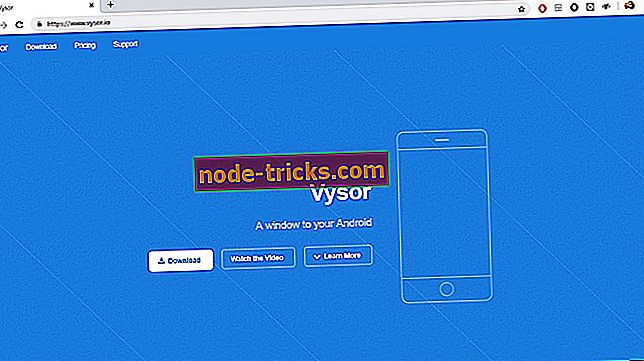
あなたがあなたのWindows 10コンピュータのスクリーンにあなたの電話のインターフェースを表示させて、そして容易に通知をチェックすることができることを望むならば、 Vysorは非常に効果的なツールです。
Vysor by KoushはChromeの拡張機能で、Androidデバイスの画面を簡単にあなたのコンピュータに反映させることができます。
このソフトウェアのAndroidアプリはAndroid Debug Bridgeを利用して自動的に設定されます。
以前のバージョンでは、アプリは手動でADB経由でデバイスにインストールする必要がありました。 今すぐあなたは簡単にGoogle Playストアでそれをダウンロードすることができます。
このアプリは、Windows 10ブラウザ用のパートナーアプリをダウンロードするためにChromeストアにアクセスし、その後、USBケーブルを介してAndroidデバイスをChromeとペアリングするプロセスを支援します。
ハイエンド機能を探しているあなたのために、Vysorはまた、ある機器から他の機器にファイルをドラッグアンドドロップする機能と、ワイヤレス機能を含むProバージョンで来ます。
- Google PlayからVysorをダウンロードする
- Chrome StoreからパートナーのWindows 10アプリをダウンロードします。
- 8
モビゼン
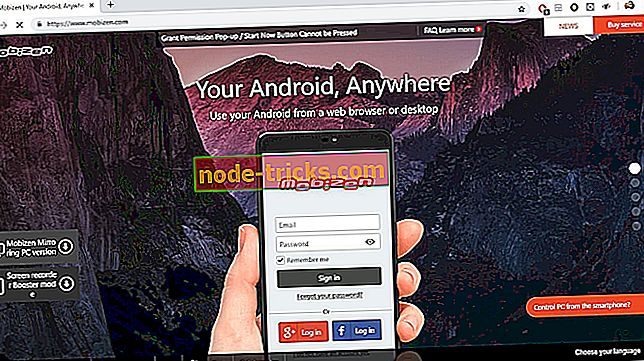
MobizenはPC用に設計されたスクリーンミラーリングアプリで、Androidの携帯電話の画面をPCにストリーミングしたり、スマートフォンとコンピュータ間でファイルを簡単に転送したりできます。
Mobizenは、マウスとキーボードを使用してモバイルデバイスを自由に制御する機能を提供し、USB、Wi-Fi、3G、またはLTEを介して接続できます。 ウィンドウのサイズ変更はできません。
Mobizenの主な機能:
- ゲーム、インスタントメッセージングなどのためのモバイルデバイスのリアルタイムミラーリング
- お使いのデバイスを根絶する必要なしにスクリーンレコーディング
- 画面上の描画などのツールを使用したプレゼンテーションに効果的
- あなたのPCですべてのスマートフォンの通知を受信する機能
- 音楽とビデオのストリーミング機能
- ドラッグアンドドロップによるファイル転送
- PCから通話履歴へのアクセス
- インストール不要 - Webブラウザから直接使用できます
Mobizen for PCとMobizen Mirroringアプリは、こちらからダウンロードできます。
結論
ミラーリングテクノロジは、さまざまな形態の通信、記録、共有、ストリーミングをワイヤレスで行うことを容易にする作業であり、適切なツールを使用するとさらに簡単になります。
この記事では、ミラーリングのニーズに合わせて、Windows 10用の8つの最良のスクリーンミラーリングソフトウェアオプションを提供します。
Androidデバイスの画面をPCにミラーリングしたい場合は、 Apowersoftが最良の選択であり、教育目的とビジネスの両方に適しています。
Youtubeやその他のオンラインプラットフォームで画面共有に簡単にアクセスしたいあなたには、Reflector 3とScreen Stream Mirroringがお勧めです。
NCH ScreenStream、Vysor、およびTeamViewerは、ミラーリングへの使いやすいパスを提供し、Mobizenはファイルをドラッグアンドドロップで簡単にデバイス間でファイルを瞬時に転送するのに役立ちます。
チェックアウトの関連ポスター:
- 新しいWindows 10スクリーンクリッピングツールはマルチスクリーンキャプチャをサポートします
- 修正:Windows 10で画面が上下逆になる
- フル修正:Windows 10、8.1、7でのDisplayLinkの問題